Holen Sie sich Easy Recording auf Windows und Mac
- Videorecorder
- Audiorecorder
- Spielrekorder
- Webcam-Recorder
- Fensterrekorder
- Telefonrekorder
- Bildschirmfoto
-

Zeichnen Sie alle Desktop-Aktivitäten auf
Nehmen Sie Vollbild, Fenster oder einen beliebigen Teil Ihres Computerbildschirms in MP4 für die Offline-Wiedergabe mit hoher Qualität auf. Keine maximale Zeitbegrenzung. Kein Wasserzeichen. Ihr Computer kann so schnell laufen wie zuvor.
Im neuesten Update bietet AnyRec Screen Recorder erweiterte Funktionen wie Trimmer, Video-Cutter, Video-Kompressor, Video-Merger, Dateikonverter und Metadaten-Editor. Es könnte Ihr erster Bildschirmrekorder mit Video-Editor sein.
Nehmen Sie den gesamten Bildschirm oder ausgewählte Bereiche in HD- oder 4K-Auflösung auf.
Fügen Sie Webcam-Overlays, Anmerkungen und Mausklickeffekte hinzu.
Schneiden, konvertieren, komprimieren, zusammenführen und bearbeiten Sie Ihre Videoaufnahme.
-

Nehmen Sie Audio unter Windows/Mac auf
Sie können Computerton und Mikrofonstimme gleichzeitig oder selektiv in MP3 aufnehmen. Ja. AnyRec kann gleichzeitig sowohl internes als auch externes Audio aufnehmen. Weder Soundflower noch BlackHole. Mit einem Klick aufnehmen, was Sie hören. Später können Sie Audioaufnahmen schneiden, zusammenführen und in AAC, AC3, WMA, WAV, AIFF und andere gängige Formate konvertieren.
Nehmen Sie System-Audio und Mikrofon separat oder zusammen auf.
Entfernen Sie Hintergrundgeräusche und stoppen Sie das Audioecho während der Aufnahme.
Nehmen Sie Audio von Online-Anrufen, Websites, Vorlesungen und mehr auf.
-

Nehmen Sie Ihr Gameplay auf und teilen Sie es
Holen Sie sich diesen verzögerungsfreien Game Recorder, um alle Ihre Highlights für YouTube, Twitch und mehr festzuhalten. Hier zeigen Sie Ihre Highscores von Steam-Spielen, Roblox-Spielen, LOL-Spielen, Dota 2, World of Warcraft, Terraria, Visual Novel-Spielen und Otome Spiele und mehr für alle auf der ganzen Welt.
Zeichnen Sie das Gameplay problemlos auf High-End- und Low-End-Computern auf.
Nehmen Sie Spielvideos mit Audio, Facecam und Sprachkommentar auf.
Erhalten Sie 4K-Spielaufnahmen mit bis zu 60 FPS und GPU-Beschleunigung.
-

Einfache Webcam-Aufzeichnung
Sie können sich mit einer Computerkamera oder einer externen Kamera (USB-Webcam, Videokamera, Handy usw.) aufnehmen. Wählen Sie im Webcam-Recorder die interne oder externe Webcam aus. Außerdem können Sie Audioquelle, Auflösung, Rotation und Lautstärke einstellen. Webcam-Videos für Facecam-Videos, Live-Reaktionen, Präsentationen, Interviews und mehr lassen sich ganz einfach aufnehmen. Wenn Sie gleichzeitig Ihr Gesicht und den Computerbildschirm aufnehmen möchten, können Sie den Videorecorder in diesem Programm aufrufen.
Nehmen Sie Webcam-Aufnahmen mit internen oder externen Kameras auf.
Nehmen Sie Webcams mit Mikrofon und Computer-Audio auf.
Drehen, trimmen, konvertieren und komprimieren Sie Videoaufnahmen.
-

Beliebige Fenster ein- oder ausschließen
Videoaufnahmen im Vollbildmodus sind nicht immer sinnvoll. Wenn Sie ein oder mehrere Programmfenster hervorheben möchten, hilft Ihnen unser Fensterrekorder. Sie können entscheiden, welches Fenster angezeigt werden soll, und den Rest Ihres Desktops während der Aufnahme ausblenden. So wird Ihre Videoaufnahme nicht unterbrochen. Konzentrieren Sie sich auf das Wesentliche und sorgen Sie für ein professionelles Video. Kurz gesagt: Zeigen Sie ein Fenster, blockieren Sie die anderen Fenster und nehmen Sie ein ablenkungsfreies Video auf.
Konzentrieren Sie sich auf ein oder benutzerdefinierte Programme für flexible Aufnahmen.
Schließen Sie unerwünschte Programme aus, um Ihre Privatsphäre zu schützen.
Halten Sie private Dateien, Benachrichtigungen und Popups verborgen.
-

Holen Sie sich Telefonaufnahmen mit größerem Bildschirm
Nehmen Sie Video und Audio vom iPhone/iPad/Android-Telefonbildschirm auf Ihrem Computer mit bis zu 4K auf. Spiegeln Sie einfach Ihren Telefonbildschirm über ein USB-Kabel auf Windows/Mac. Später können Sie alles auf Ihrem Telefon stundenlang in digitalen Dateien in GB aufzeichnen.
Übertragen Sie den iPhone- und Android-Bildschirm zur weiteren Aufzeichnung auf den PC.
Spiegeln Sie Telefonvideo/-audio über USB- und WLAN-Verbindung (PIN und QR-Code).
Telefonaktivitäten ohne Blockierung aufzeichnen und Screenshots davon machen.
-

Screenshot, was immer Sie mögen
Sie können mit einem Klick einen Screenshot im Vollbild-, Fenster-, Bildlauf-, Menü- oder Teilbereich des Bildschirms erstellen. Kein Popup oder Benachrichtigung. Sie können Google Maps, FaceTime, Skype und mehr ohne Wasserzeichen erfassen. Sehen Sie sich an, wie Sie unter Windows, Mac, Surface, Lenovo, Google Pixel, ASUS, Linux usw. Screenshots erstellen. Darüber hinaus können Sie im Vorschaufenster kontinuierliche Schnappschüsse von 2 auf 3, 4, 5 und mehr einstellen. So können Sie jeden Moment schnell in einem Schnappschuss festhalten.
Machen Sie einen Screenshot im Vollbildmodus, im aktiven Fenster oder im benutzerdefinierten Bereich.
Machen Sie einen Scroll-Screenshot (lang) von einer beliebigen Webseite.
Kommentieren Sie Screenshots mit Text, Formen, Pfeilen und mehr.



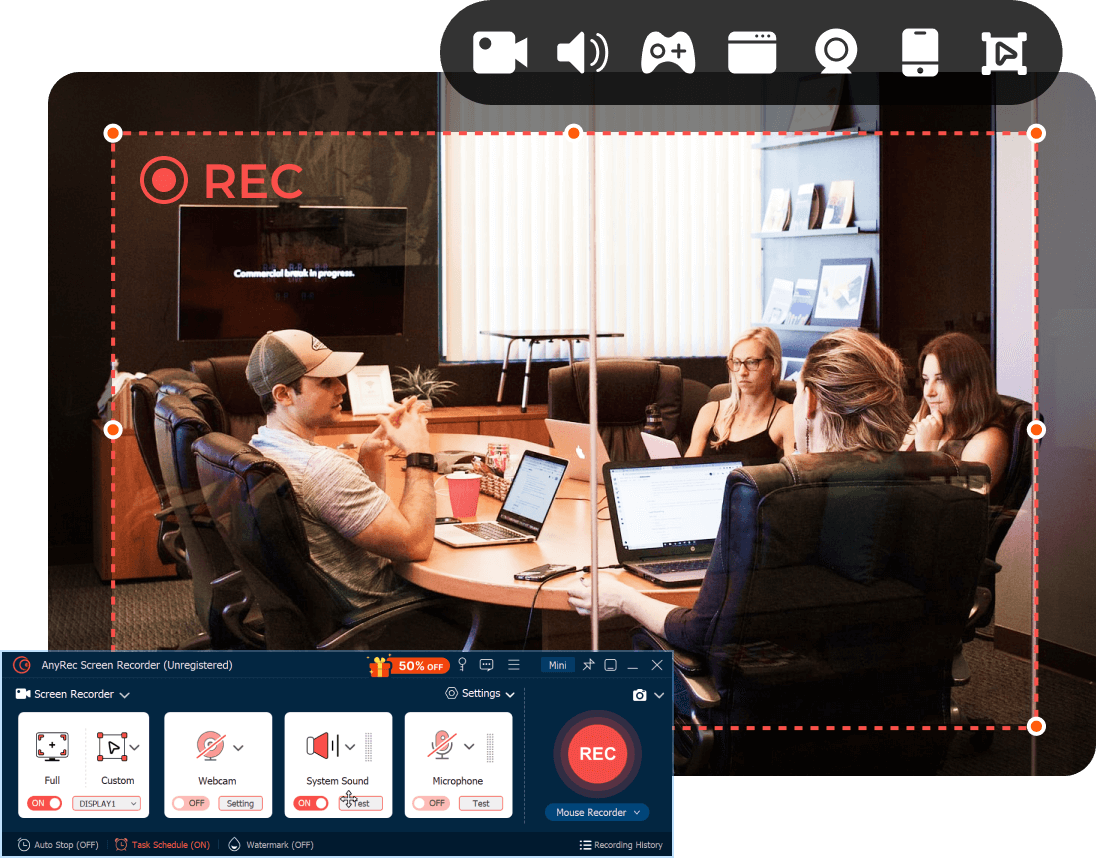






 Ich kann nur sagen, dass, wenn mich jemand nach einem Programm zum Aufzeichnen seines Computers fragt, AnyRec das wäre, was ich ihm gesagt habe.
Ich kann nur sagen, dass, wenn mich jemand nach einem Programm zum Aufzeichnen seines Computers fragt, AnyRec das wäre, was ich ihm gesagt habe. 

